AI画像生成ツールは理想的な画像を生成できる上に、動画編集の素材としても役立ちます。
ただ、どのように役立つのかわからない方もいるのではないでしょうか。
そこで今回は、動画編集にAI画像生成ツールが役立つ理由や日本語に対応しているおすすめの無料で使えるツールAI画像生成ツールなどを紹介します。どのようなツールがあるのか知りたい方は、ぜひ最後まで読んでみてください。
1.日本語に対応しているAI画像生成ツールBEST6
AI画像生成ツールは数多くあるため、どれを使えばよいのか悩む方もいるかもしれません。そこでここでは、日本語に対応しているAI画像生成ツールを6つピックアップして紹介します。
それぞれ特徴が異なるため、各ツールを比較しながら気になるものを使ってみましょう。
第1位:動画編集もできるAI画像生成ソフト「Filmora」
動画編集目的でAI画像生成ツールを使うのであれば、Filmoraがベストです。プロンプト入力でAI画像生成機能とプロンプトが不要で画像をイラスト化する機能【AI画像スタイライズ】機能が搭載されています。
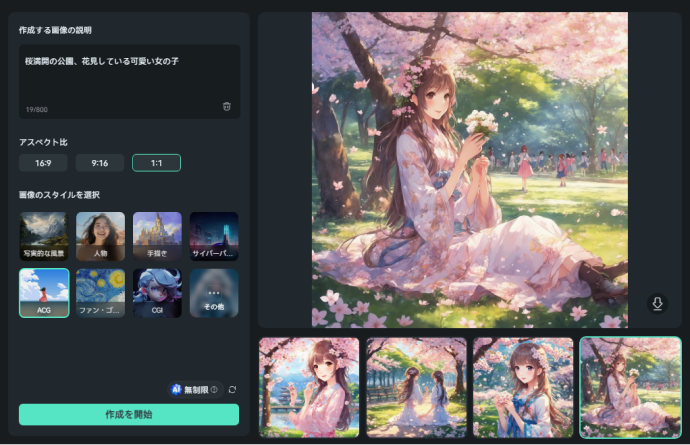
また、AIコピーライティングやAI文章生成機能も備わっており、画像だけではなく文章もAIに任せることが可能です。
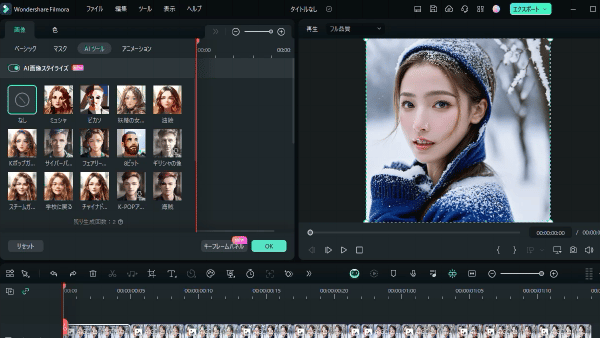
|
無料版・無料トライアルの有無 |
あり(無料版) |
|
対応OS |
Windows・macOS・Android・iOS |
| 無料版での1日の生成枚数 |
20枚 |
|
公式サイト |
第2位:すぐ使える無料AI画像生成サイト「Canva」
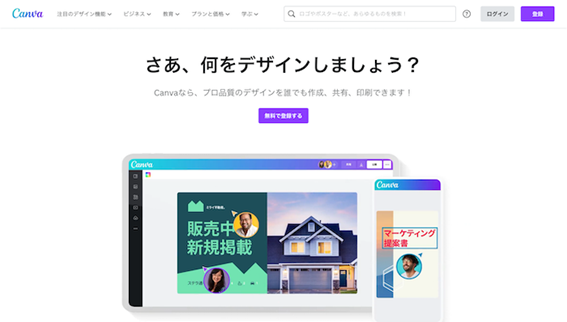
Canvaはブラウン上で作業できるデザインツールであり、動画編集や画像編集だけではなく、AIによる画像生成も可能です。
無料で利用できるため、コストをかけずにAI画像生成機能を使ってみたい方にもおすすめです。
また、生成したAI画像は細かく調整でき、作りたい雰囲気に合わせて設定できます。
また、Canvaの場合はさまざまなシーンに応じたテンプレートが用意されているため、YouTubeのサムネイルやプレゼンテーション画像などのためにAI画像を使いたい方にも向いています。
|
無料版・無料トライアルの有無 |
あり(無料版) |
|
対応ブラウザ |
Google Chrome・Mozilla Firefox・Safari・Microsoft Edge・Opera |
| 無料版での1日の生成枚数 |
100枚 |
|
公式サイト |
Canva公式サイト:https://www.canva.com/ja_jp/ai-image-generator/ |
第3位:にじジャーニー

にじジャーニーはイラスト画像が欲しい方向けのツールであり、Discordを使って生成します。
クオリティの高いAIイラスト画像を生成してくれることもあり、生成される画像の質を重視している方にもおすすめです。
こちらも生成されたAI画像の調整が可能で、自分の手で理想的な画像に調整できます。
また、公式による初心者向け使い方シートがあるため、初めての方はチェックしてみると良いでしょう。
なお、別の記事でAIイラストが生成できるサイトについて紹介しているため、気になる方はぜひ読んでみてください。
|
無料版・無料トライアルの有無 |
あり(無料トライアル) |
|
対応OS |
Windows |
| 無料版での1日の生成枚数 |
25枚 |
|
公式サイト |
にじジャーニー公式サイト:https://aivoice.jp/ |
FilmoraのAI機能を活用して動画編集をよりクリエイティブで魅力的に!

第4位:スマホ向けのAI画像生成ツールAIピカソ
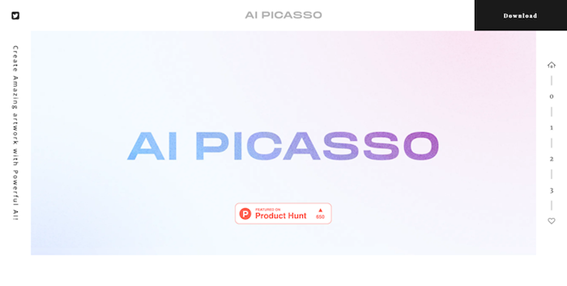
AIピカソはスマートフォン向けのAI画像生成ツールであり、AI Picasso株式会社が提供しています。
AIアバターを作ることも可能で、被写体の顔写真を10〜20枚読み込ませれば、顔の特徴を踏まえつつ、実写風のイラストを生成してくれます。
そのため、SNSのプロフィール画像を作りたいときにもおすすめです。
また、描いたラフ画をAIがイラストにしてくれる機能もあるため、ある程度描ける方ならば効率よく理想的なイラストを作れるでしょう。
その他、塗りつぶした場所をAIが編集してくれる機能も備わっています。
|
無料版・無料トライアルの有無 |
あり(無料トライアル) |
|
対応OS |
Android・iOS |
| 無料版での1日の生成枚数 |
制限なし |
|
公式サイト |
AIピカソ公式サイト:https://www.aipicasso.app |
第5位:LineでAI画像作成ツールお絵描きばりぐっどくん

お絵描きばりぐっどくんは、LINEを使ってAI画像を生成できるツールです。
描きたいイラストを文章に して 送るだけで、その内容に応じた画像を作ってくれます。
LINEで気軽に利用できるからこそ、AI画像が欲しいときにサクッと活用できるでしょう。
もし有料のプレミアムメンバーになると、1日の枚数制限が無限になるため、数多くのAI画像を作りたいのであれば、有料版に切り替えると良いかもしれません。
|
無料版・無料トライアルの有無 |
あり(1日3回まで無料) |
|
対応OS |
Android・iOS |
|
無料版での1日の生成枚数 |
3枚 |
|
公式サイト |
お絵描きばりぐっどくん公式サイト:https://vgu.community/house/varygoodkun/drawing |
第6位:AIイラストくん
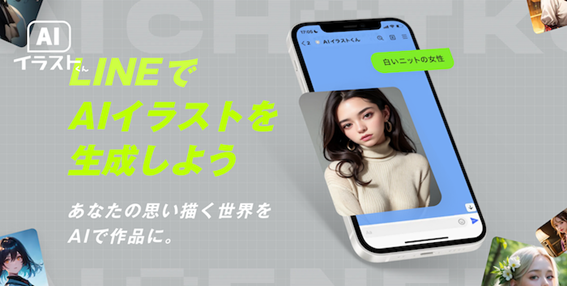
AIイラストくんは、お絵描きばりぐっどくん同様にLINE上でイラストを作ってくれるツールです。
人物モードとイラストモード、風景モードの3つが用意されており、目的に応じた雰囲気のAI画像を生成してくれます。
作ったAI画像はアイコンに使ったり商用目的で使ったりできるため、さまざまな用途で活用可能です。
公式Twitterでは、実際にAIイラストくんで作ったAI画像を数多く紹介しているため、どのような画像を生成してくれるのか利用前に確認できます。
なお、無料版の場合は1日3回しか生成できませんが、有料版の場合は何枚でも生成可能です。
|
無料版・無料トライアルの有無 |
あり(無料版) |
|
対応OS |
Android・iOS |
|
無料版での1日の生成枚数 |
10枚 |
|
公式サイト |
お絵描きばりぐっどくん公式サイト:https://vgu.community/house/varygoodkun/drawing |
2.AI画像を生成する方法
先ほど紹介したように、動画編集目的でAI画像を使うのであれば、Filmoraがおすすめです。そこで、FilmoraのAI機能を使って画像を生成する方法をご紹介します。
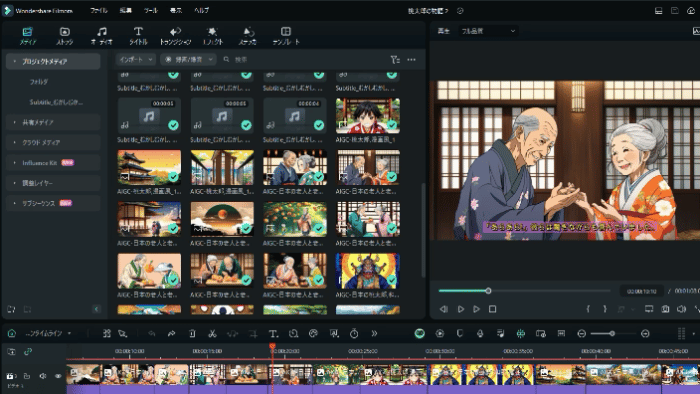
1つのソフトに動画編集もAI画像生成もまとまっているからこそ、効率よく編集作業ができます。
ここでは、画像を用いつつ、AI画像を生成する方法について紹介します。
2.1.Filmoraを使ってAI画像を生成する方法
step1:「AI画像」生成機能を起動する
まずはFilmoraを起動し、メインメニューから「新しいプロジェクト」をクリックします。
次に【 ストック】 タブ(Filmora13以前のバージョンは【 メディア】 タブ)から「AI画像」を選び、「ツール」から「スタート」をクリックして画像生成パーネルを開きます。

step1:「AI画像」生成機能を起動する
アスペクト比や画像のスタイルを選んだ上で、求めている画像を文章で入力してAIに作ってもらえればOKです。
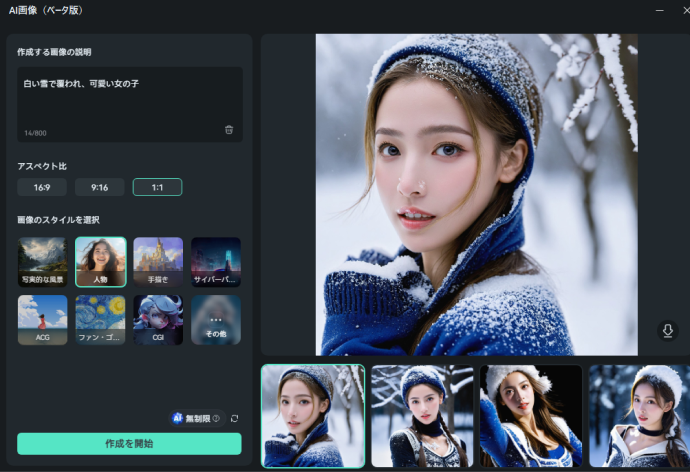
完成後にダウンロードすれば、操作画面のライブラリに保存されます。
ライブラリに保存された画像は右クリックして、プロパティ(Filmora13以前のバージョンは「Finderに表示」(Mac版)もしくは「エクスプローラに表示」(Windows版))を選べば、生成した画像の保存ファイルを開けます。
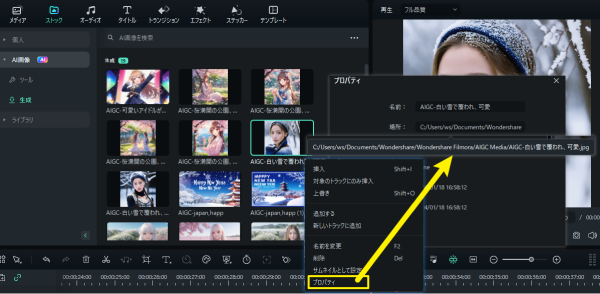
2.2.【プロンプトがいらない】FilmoraのAI機能を使って写真をイラスト化する方法
例としてここで、先ほどFilmoraのAI画像生成機能で生成された人物画像を使って、イラスト加工して保存する方法をご紹介します。

step1:イラスト化したい画像をFilmoraに導入してタイムラインに追加する
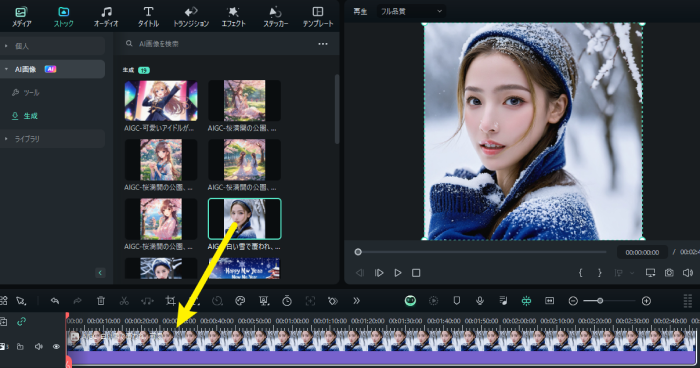
step2:【AI画像スタイライズ】を使って画像をイラスト化する
タイムラインに追加した画像をダブルクリックして、画像編集パネルを開きます。【AIツール】から【AI画像スタイライズ】をONにして、好きなエフェクトを選んで、画像に適用しましょう。
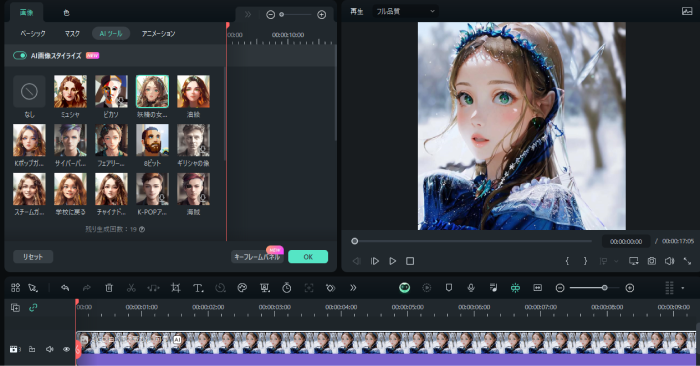
step2:【スクリーンショット】を使ってイラスト化された画像を保存する
JPGやPNGファイルにイラスト化された画像を保存したい場合は、プレビュー画面下部の「スナップショット」機能を使って、透かしなしのイラスト画像を保存することができます。また、一連のGIF画像やMP4などの動画ファイルで保存したい場合は、【エクスポート】(無料版は透かしあり)から保存できます。
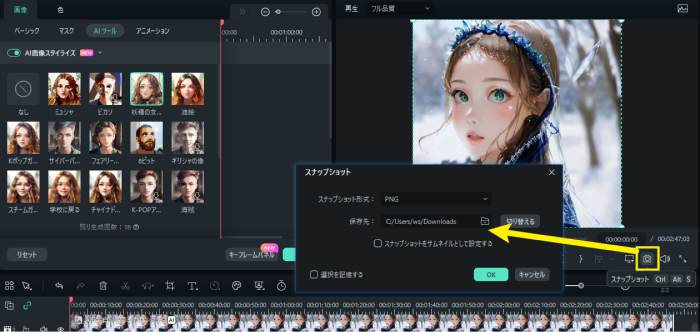
2.3.Filmoraなら画像生成指示文や翻訳もAIが作ってくれる!
Filmoraの場合、画像だけではなく文章もAIが作ってくれます。
方法はメインメニューから「AIコピーライティング」を選び、指示を入力すれば、その指示に合う文章が生成されます。
動画のタイトルや動画の概要文などが浮かばないときに活用してみると良いでしょう。
関連記事:
【2024年最新】AIで絵が自動生成できるアプリ/ソフト/オンラインサイト15選>>
【Stable Diffusion】AIイラスト呪文(プロンプト)の基本を徹底解説!思い通りのイラストを作成するコツ>>
AIイラストメーカー3選|実際の使い方や仕組み・メリットについても解説>>
日本語対応!AIイラストや画像を自動生成してくれるサイトBEST5
3.なぜ動画編集にAI画像生成ツールが役立つの?
動画編集でAI画像生成ツールが役立つ理由として、以下の3つが挙げられます。
- 素材集めの時間を短縮できるため
- 動画の世界観に合わせた素材を用意できるため
- 動画のネタとしても活用できるため
それぞれどのようなものなのか、1つずつ紹介します。
①素材集めの時間を短縮できるため
動画編集の際、素材集めが必要になります。
撮影している映像だけで作業するなら問題ないかもしれませんが、場合によってはイメージ画像が必要になるかもしれません。
ただ、イメージ画像の内容によってはすぐに見つからない恐れがあります。
その際にAI画像生成ツールを使えば、理想的な画像を生成してくれるため、効率よく素材を集められます。
②動画の世界観に合わせた素材を用意できるため
素材を集める際、動画の世界観に合うかどうか考えながら探すことが大切です。
しかし、上記で紹介した「薩摩ホグワーツ」のように世界観が独特なものなど、すぐに見つからないかもしれません。
その際にもAI画像生成ツールを使えば、動画の世界観に合わせた画像を作れます。
③動画のネタとしても活用できるため
AI画像生成ツールは、動画の企画としても活用できます。
実際にAI画像生成ツールを使った企画は数多くあり、例として以下のようなものが挙げられます。
これ以外にもAI画像生成ツールを使った企画動画が数多くあるため、動画作りのアイデアとして活かしてみるのも良いかもしれません。
4.AI画像生成ツールを使う際のポイント
AI画像生成ツールを使う際には、以下のようなポイントが挙げられます。
- 具体的に指示を出す
- 目的に応じて最適なツールを使う
- 料金がかかるかチェックしておく
ポイントを覚えておくことで、理想的な画像を生成しやすくなるでしょう。
まだFilmoraをお持ちでない方はコチラから無料ダウンロードできます。
①具体的に指示を出す
理想的な画像を生成してもらいたいのであれば、具体的に指示を出すようにしましょう。
どのような画像を生成してもらいたいのか具体的にまとめて伝えることで、求めている画像を生成してもらいやすくなります。
また、日本語で思うような画像が生成されない場合には、英語で指示を出してみましょう。
「Anime girl, shoulder length red hair, black business jacket」というようにキーワードごとにわけて伝えれば、理想的な画像を作ってもらいやすくなります。
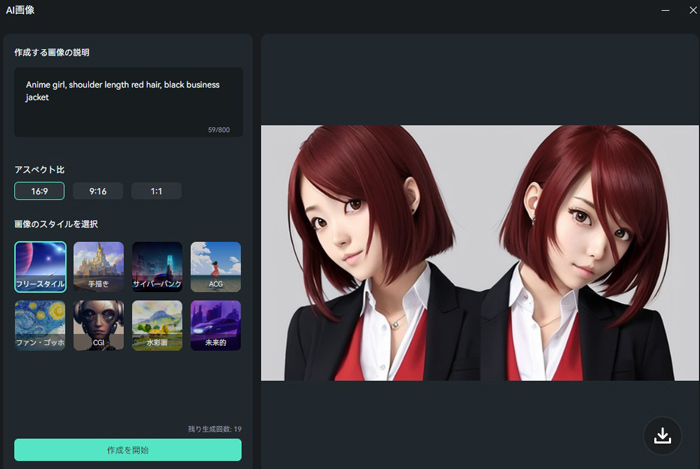
なお、AI画像生成ツールに出す指示のことは呪文やプロンプトと呼ばれており、以下のように指示内容を簡単に作れるツールもあるため、気になる方は使ってみると良いでしょう。
Spell Studio AI画像呪文(プロンプト)生成ツール
②目的に応じて最適なツールを使う
AI画像生成ツールはそれぞれ特徴が異なるため、目的に応じて最適なものを使うようにしましょう。
例えば動画編集目的でAI画像を使いたいのであれば、動画編集機能も備わっているFilmoraやCanvaがおすすめです。
また、SNSのプロフィール画像をAIに作ってもらいたい場合には、AIピカソが向いているでしょう。
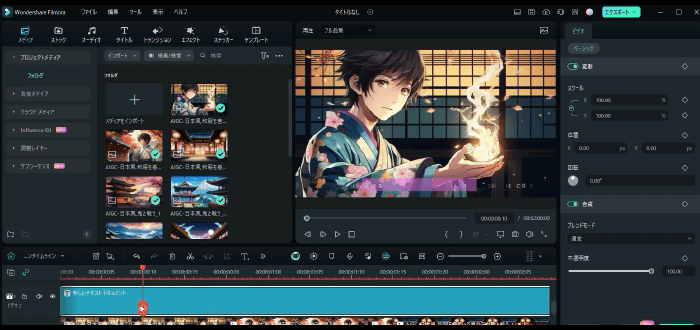
③料金がかかるかチェックしておく
AI画像生成ツールは無料で利用できるものもあれば、有料のものもあります。
また、無料で利用できる場合でも1日に生成できる画像枚数に制限があったり、すべての機能が利用できなかったりなどの欠点を抱えている場合があります。
そのため、これからAI画像生成ツールを利用しようと考えているのであれば、料金部分も確認しておきましょう。
FilmoraのAI機能を活用して動画編集をよりクリエイティブで魅力的に!

5.AI画像生成ツールで効率よく動画編集しよう!
今回は、動画編集にAI画像生成ツールが役立つ理由や日本語に対応しているおすすめツールなどを紹介しました。
動画編集の作業効率を高める上でAI画像生成ツールは役立つものであり、さまざまなツールがあります。
その中でもFilmoraは、動画編集とAI画像生成ツールが1つにまとまっているため、この機会に使ってみてはいかがでしょうか。






役に立ちましたか?コメントしましょう!